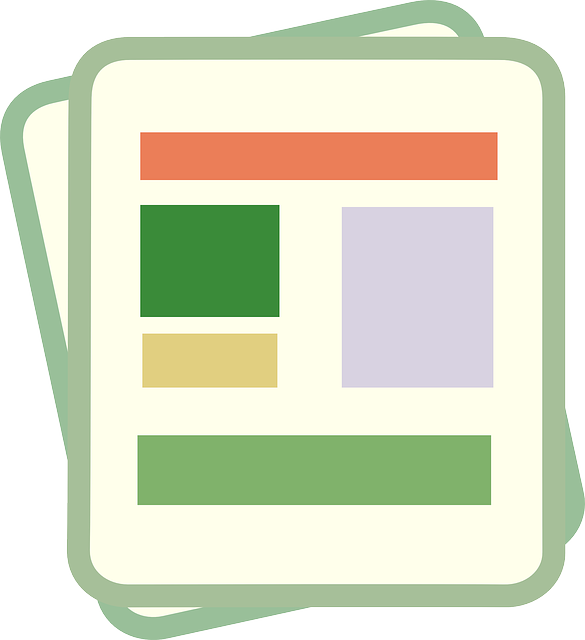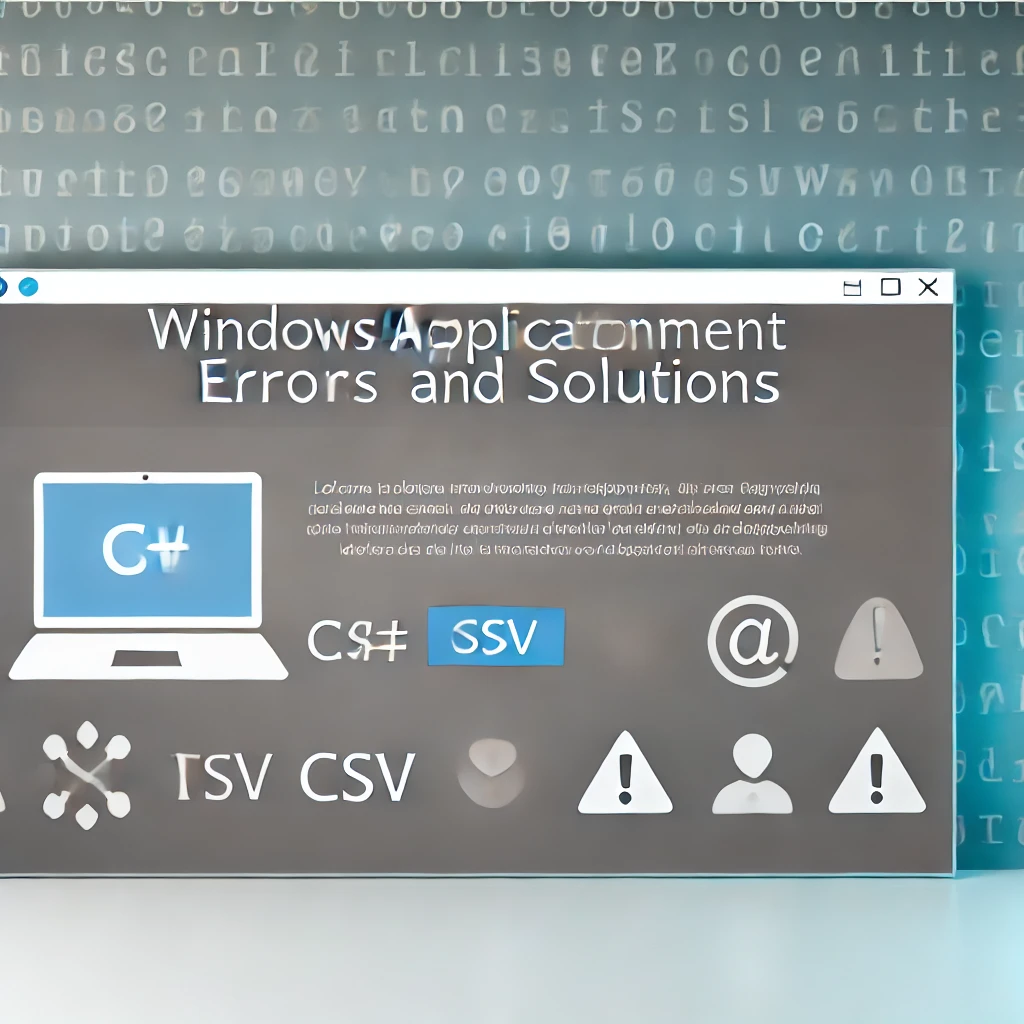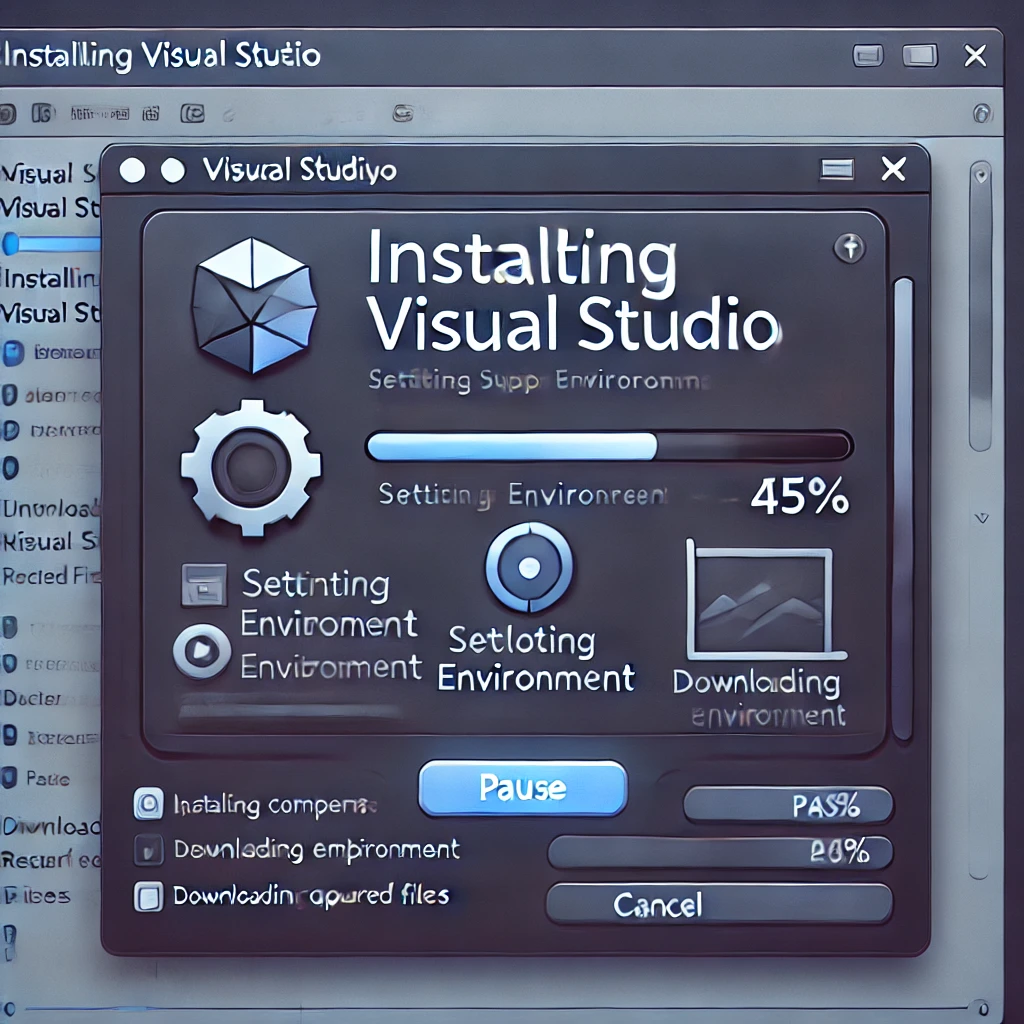目次
背景
C#でWindowsフォームアプリケーションの開発を進めていたところ、
教材に「プロパティウィンドウで設定を変更する」と書かれていたものの、
Visual Studioの画面上にプロパティウィンドウが見当たらない状態になっていました。
今回は、非表示になったプロパティウィンドウを再表示する方法を学びました。
対処方法:「表示」メニューからプロパティウィンドウを開く
プロパティウィンドウは、Visual Studioのメインメニューから再表示が可能です。
操作手順
- 画面上部メニューから「表示」をクリックします。
- メニューの下の方にある「プロパティウィンドウ」をクリックします。
- 画面右下にプロパティウィンドウが表示されるはずです。
もし表示されない場合は、ウィンドウが最小化されているか、画面外に移動している可能性があります。
補足:ショートカットキーでの表示方法
キーボード操作で素早く表示させたい場合は、以下のショートカットも使用できます。
F4キー を押すと、プロパティウィンドウが表示されます。
まとめ
Visual Studioでプロパティウィンドウが見当たらない場合は、
- 「表示」→「プロパティウィンドウ」をクリックする
- または、F4キーを押して表示する
このいずれかの方法で再表示が可能です。
ウィンドウが非表示になってしまった場合でも、簡単に復元できますので、焦らず対処してみてください。
最後までお読みいただき、誠にありがとうございました。